Udskiftningen sker i december.
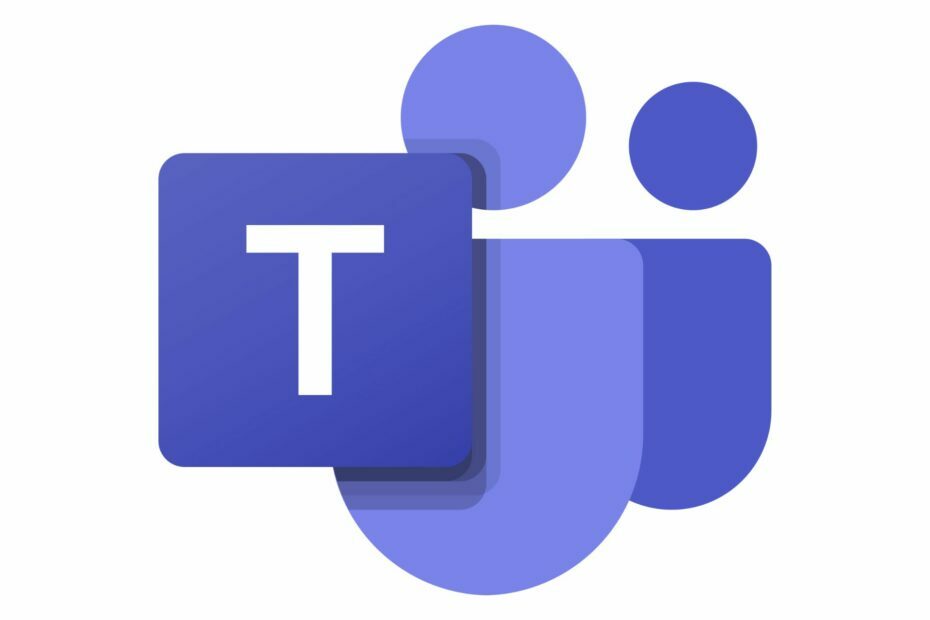
Microsoft Teams vil flytte og erstatte fanen Optagelse og transskription med fanen Opsummering, fra og med december, ifølge den seneste post i Microsoft 356 køreplan.
Dette kan være en del af de nye ændringer, der kommer med udgivelsen af Hold 2.0, alias den nye standardklient til Teams, som Microsoft annoncerede for noget tid siden.
Som du måske ved, dropper den Redmond-baserede teknologigigant det klassiske Teams for det nye, som efter sigende er hurtigere og mere velegnet til moderne enheder. Det vil have gavn af AI gennem Copilot, som kommer på platformen i november.
Sammen med den nye version af Teams, Teams for uddannelse også fået en fornyelse, og den vil eksistere som en selvstændig version af Teams specifikt for undervisere, lærere og elever. Det er dog værd at nævne, at Teams for Education får de samme opdateringer, som Teams får.
Plus, med udgivelsen af de nye Teams sagde Microsoft også, at det gradvist vil bremse udgivelsen af nye funktioner på klassiske Teams. Så denne erstatning bliver muligvis ikke udgivet på klassiske Teams, men vi bliver nødt til at vente til december for at se den.
Nye regler for holdenes Recap-fane
Ifølge køreplanen vil fanen Recap nu omfatte adgang til optagelsen og udskriften af de planlagte møder.
Der er dog nogle nye regler, når det kommer til udskiftningen, som følger:
- For møder, der har en Recap-fane, fjernes den tidligere Optagelse & Transskription-fane, da Recap-fanen erstatter den.
- For møder, der ikke har en Recap-fane, kan brugere fortsætte med at få adgang til optagelsen og transskriptionen fra fanen Optagelse og transskription.

Disse nye regler vil påvirke web-, desktop- og Mac-platformene, og de vil blive udgivet på globalt plan. Udrulningen af erstatningerne for Microsoft Teams Recap-fanen er planlagt til december.

![Microsoft 365 Personal vs Microsoft 365 Family [anmeldelse]](/f/5f74c5e49ac044f7961ff645f15ab552.jpg?width=300&height=460)
